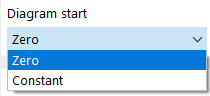Se puede usar un diagrama de tiempos para definir la relación entre la carga y el tiempo. Por lo tanto, el análisis en el dominio del tiempo utilizando diagramas de tiempo depende de la carga estática definida.
Los diagramas de tiempo utilizados en el modelo se gestionan en el cuadro de diálogo Diagrama de tiempos.
Tipo de definición
Hay dos tipos de definición disponibles para su selección en la lista en esta sección de diálogo:
- Definido por el usuario
- Función
Las secciones de diálogo restantes se adaptan al tipo de definición.
Definido por el usuario
Para un diagrama de tiempos definido por el usuario, puede especificar los valores característicos del diagrama en una tabla en la sección de diálogo 'Tiempos y multiplicadores'.
En la tabla, introduzca el 'tiempo' t con el 'multiplicador' k correspondiente fila por fila. Las filas introducidas pueden estar en cualquier orden. De esta forma, puede agregar retroactivamente pares de valores que se encuentren entre valores ya definidos.
Use el botón
![]() para eliminar la fila de la tabla seleccionada.
para eliminar la fila de la tabla seleccionada.
El botón
![]() permite importar los valores de la tabla de un diagrama desde Excel. Haga clic en el botón
permite importar los valores de la tabla de un diagrama desde Excel. Haga clic en el botón
![]() para exportar el diagrama de tiempos definido por el usuario a Excel.
para exportar el diagrama de tiempos definido por el usuario a Excel.
Las funciones para guardar los diagramas de tiempos definidos por el usuario en una biblioteca e importarlos de allí aún están en desarrollo. Por lo tanto, se bloquean los botones
![]() .
.
Si los pares de valores tienen un intervalo de tiempo constante, active la casilla Δt debajo de la tabla. Luego introduzca el paso temporal en el cuadro de texto de la derecha
![]() . Cuando introduce multiplicadores en la tabla ahora, el tiempo se aplica automáticamente con los pasos Δt. Puede ajustar el paso Δt en cualquier momento para introducir más pares de valores con un paso temporal diferente. Esta función se describe en el capítulo
Acelerogramas
.
. Cuando introduce multiplicadores en la tabla ahora, el tiempo se aplica automáticamente con los pasos Δt. Puede ajustar el paso Δt en cualquier momento para introducir más pares de valores con un paso temporal diferente. Esta función se describe en el capítulo
Acelerogramas
.
El diagrama creado a partir de las especificaciones se muestra en la sección inferior. Las opciones para 'Inicio de diagrama' y 'Fin de diagrama' se describen en la sección Función.
Función
El segundo tipo de definición le permite definir el diagrama de tiempos mediante cualquier función. El parámetro t está reservado para el tiempo.
Introduzca la función a lo largo del tiempo en el campo 'Función de multiplicador'. Puede utilizar todos los operadores y funciones como en el programa principal (consulte el capítulo Fórmulas del manual RFEM). En este caso, también puede usar los parámetros globales que ha definido para la entrada en RFEM. Haga clic en el botón
![]() para abrir el cuadro de diálogo 'Editar parámetros globales'.
para abrir el cuadro de diálogo 'Editar parámetros globales'.
Ejemplo de función periódica
f(t) = k1 · sin (ω1 · t + φ1) + k2 · sin (ω2 · t + φ2) + ...
El 'Límite de tiempo' tmáx especifica el tiempo máximo para la validez de la función. Los cambios se aplican inmediatamente en el 'Multiplicador - Diagrama de tiempos'.
Debajo del diagrama, hay dos opciones disponibles para el 'Inicio de diagrama' y el 'Fin de diagrama'. De esta forma, puede controlar qué valores se deben adoptar si la Configuración del análisis en el dominio del tiempo o la opción de Deslizamiento de tiempos .
'Cero' significa que todos los valores en la zona negativa o si t > tmáx se establecen en cero. Si selecciona 'Constante', se mantiene y continúa el primer o último valor del diagrama. Esta opción es útil, por ejemplo, para curvas lineales para continuar la curva con la misma inclinación.